Cómo usar el 'modo Vista' para dividir mi pantalla en Skype - Rápido y sencillo

La aplicación de Skype cuenta con muchas características claves para los usuarios, todas abarcan lo que se conoce como herramientas de comunicación, en donde se pueden encontrar las video llamadas, la mensajería, grabación de pantalla, la opción de compartir pantalla, o simplemente, la posibilidad de dividir la pantalla de Skype gracias al modo vista.
En sí mismo, el 'modo vista' lo podemos considerar una posibilidad para aumentar la productividad al momento de utilizar nuestra cuenta de Skype, y la forma más sencilla para usarlo es seleccionando los tres puntos ubicados al costado de nuestra foto de perfil seguido de hundir la pestaña de Habilitar el modo de vista en dos paneles.
¿Cómo iniciar el uso compartido durante la llamada de Skype?
Al poseer una cuenta de Skype en su versión gratuita, podemos hacer uso de la opción de compartir el contenido de nuestra pantalla en una conferencia desde la misma pantalla de llamada haciendo clic en los tres puntos para luego seleccionar el botón del uso compartido.
Todo ello permite interactuar con los participantes y realizar una exposición del contenido de nuestro monitor, ahora bien, en Skype el servicio de compartir pantalla está habilitado tanto para, la aplicación en su versión de escritorio como el formato dirigido a dispositivos móviles, es decir, es posible hacer uso de esta opción en los sistemas operativos iOS y Android.
Por otra parte, es importante destacar que dependiendo del sistema operativo utilizado se podrá agregar la selección de compartir audio junto al video de la pantalla, es que en efecto, esto solo es posible desde la versión de Windows, pues en MAC resulta necesario conceder permisos, y en la web, no se encuentra habilitada esta opción.

Para Android
La interfaz de Skype en Android cumple el objetivo de ser intuitiva para el usuario, por lo cual, permite ubicar todas las características que ofrece la aplicación sin mayor problema, además, proporciona la oportunidad de activar opciones como compartir la pantalla en Skype desde la ventana de llamada con facilidad.
Para poder activar la característica de trasmisión de pantalla, debemos en primer lugar encontrarnos en una video llamada activa, en esta ventana procedemos a presionar los tres puntos ubicados a un lado de las opciones de colgar o silenciar llamada, para desplegar una lista con diversas pestañas.
Allí seleccionamos la opción de 'compartir pantalla', y de esta forma, vamos a lograr compartir la imagen de la pantalla de nuestro dispositivo en tiempo real, pues una vez hagamos clic en dicha opción, inmediatamente se comenzará a mostrar la imagen de nuestro dispositivo.
Con iOS
El procedimiento para la aplicación de Skype en iPhone es similar al que se debe realizar en la versión de los dispositivos Android, pues tenemos que completar el mismo proceso hasta seleccionar la opción de 'compartir pantalla', la brecha de diferencia es que, en iOS se incluye una ventana de confirmación antes de iniciar la trasmisión de pantalla.
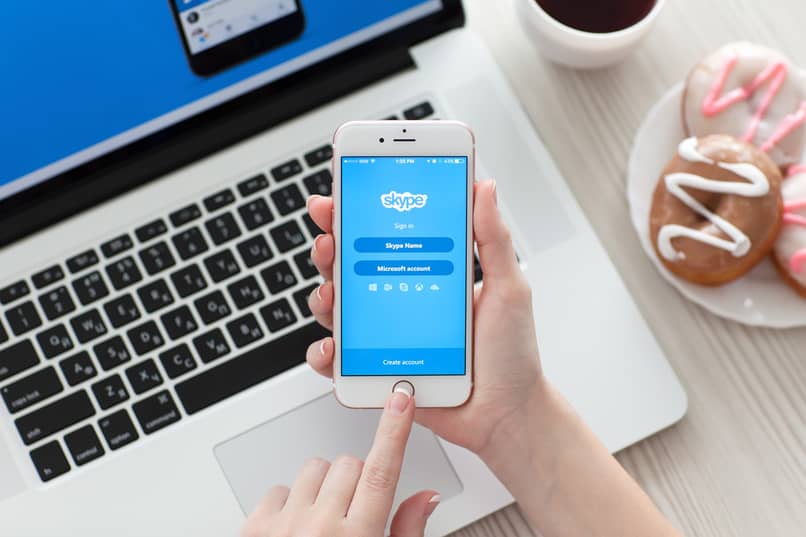
En PC
Para activar la función de compartir pantalla en la versión de escritorio de Skype, como primer paso debemos iniciar una videollamada de grupo por Skype, posterior a esto, posicionarnos en la interfaz de llamada, y allí fijar la atención en la barra inferior con las diferentes opciones, hacemos clic en 'compartir pantalla'.
Después de ello, se ampliará una nueva ventana en la cual solo tenemos que seleccionar la pantalla o ventana que deseamos compartir, confirmamos la elección, hacemos clic en comenzar a compartir, y de esta forma, logramos transmitir una imagen de la pantalla de nuestro monitor con éxito.
Además, si usamos el sistema operativo Windows, podremos activar la función de transmitir sonido señalando la casilla que se encuentra debajo de este apartado.
¿Cuáles son los dispositivos móviles y tabletas permiten compartir pantalla?
Como tal, existen muchos dispositivos móviles y tabletas antiguas que desde un principio no son compatibles con Skype, por un lado, entre iPhone y Android, la posibilidad de compartir pantalla está disponible en la gran mayoría de los móviles lanzados desde el año 2015 para acá, por lo tanto, la compatibilidad con estos celulares es bastante amplia.
Mientras que en las tabletas el índice de compatibilidad se reduce, ya que, solo se aceptan a partir de la séptima generación, pues estos son los únicos dispositivos que cumplen todos los requisitos para brindar esta opción, sin embargo, eso excluye todas las tabletas creadas en los años anteriores al 2019.

¿Por qué no se puede compartir pantalla en Skype y cómo solucionarlo?
En caso de que la opción para compartir pantalla sea imposible de usar, se puede deber a que alguno de los integrantes de la llamada no posea la última versión de Skype, lo que inhabilita esta función en particular, es por esto que, siempre hay que asegurarse de mantener la misma versión actualizada de Skype y lograr interactuar sin inconvenientes.
También cabe la posibilidad de que el espacio de ejecución o almacenamiento esté lleno, como bien sabemos, Skype suele ocupar mucho espacio, y, de hecho, compartir la pantalla de nuestro dispositivo hasta puede ralentizarlo, por lo que, se recomienda evitar que se mantengan en primer plano un gran número de aplicaciones ayudara al equipo a compartir la imagen correctamente.
¿Cuáles son los requisitos de ancho de banda al usar pantalla compartida?
Si bien compartir la pantalla es igual a producir una imagen para trasmitir, los requisitos recomendables son iguales a los necesarios para completar una video llamada, en ese caso, una velocidad de 300Kbps resulta suficiente para realizar esta acción
Aun así, la velocidad necesaria para realizar video llamadas varía dependiendo de la cantidad de personas que se encuentran, si el número de integrantes supera los 5, el ancho de banda necesario seria de 4Mbps de descarga y 500Kbps de carga, en sí, esto implica unos requisitos altamente flexibles.